Содержание
- Нужно ли создавать
- Как правильно создать
- В браузере
- Через смартфон
- Как настроить
- Как войти в существующий
- Как поменять
- Как отвязать
- Как полностью удалить
- В личном кабинете
- Через настройки телефона
- Как войти, если забыл пароль
Нужно ли создавать
Аккаунт Huawei — это специальный онлайн-сервис в смартфонах одноименной марки. Его использовании помогает контролировать не только телефон, но и остальные девайсы от данной компании.
Особенно важен данный сервис для устройств серии Mate 30, так как на них не поддерживаются Google-сервисы.
Есть несколько плюсов в сторону использования данной опции:
- контроль покупок в приложениях «Темы» или «AppGallery»;
- доступ к уникальным темам;
- облачное хранилище, которым можно пользоваться как с телефона, так и с компьютера;
- функция безопасности, которая поможет сохранить личные данные;
- использование Huawei Pay;
- доступ к приложению HiCare;
- возможность резервного копирования системы.
Существенных минусов данной функции замечено не было, поэтому создание профиля Huawei приносит множество преимуществ.
Как правильно создать
Создать его можно как напрямую через смартфон, так и через браузер.
Создавать учетную запись лучше напрямую через телефон — это гораздо проще и удобнее.
В браузере
1. Откройте официальный сайт.





Аккаунт готов, теперь вы можете зайти в него через «Настройки».
Через смартфон
Данный вариант гораздо проще предыдущего, но для него вам понадобится смартфон Huawei и доступ в интернет.
Что необходимо сделать:
1. Откройте «Настройки».

3. Прочитайте правила и примите их.
4. Введите дату рождения.
5. Выберите тип регистрации.
6. Теперь укажите всю требуемую информацию — после этого на ваш номер/почту придет код подтверждения, введите его в специальном поле.
7. Нажмите кнопку «Завершить регистрацию».
Теперь вы можете пользоваться всеми функциями сервиса.
Как настроить
В настройках установите уникальную тему и обои, обновите дизайн. Также настройте системные программы: например, активируйте облако и синхронизацию контактов, внести параметры в приложение «Здоровье» и укажите свой город в программе «Погода».
Так же рекомендуется включить двойную идентификацию: тогда при каждом входе на номер будет приходить одноразовый пароль, что защитит ваши данные от несанкционированного доступа.
Как войти в существующий
- Вход осуществляется с помощью логина и пароля. Зайдите в настройки, нажмите на строчку «Войти в аккаунт Huawei» и введите логин и пароль.
- Чуть ниже находится кнопка «Вход через SMS-сообщение»: нажмите на нее, если хотите войти без пароля, с помощью ввода кода из ответного смс.
- Можно войти с помощью аккаунта Google при условии, что он привязан к учетной записи Huawei. Если нет, произойдет автоматическая регистрация в системе. Для этого нажмите на маленький значок в форме логотипа Google, что находится чуть ниже формы авторизации. Выберите свою учетную запись и нажмите «Войти» или «Зарегистрироваться».
- Авторизоваться можно с помощью QR-кода: нажмите на небольшой значок в правом верхнем углу и отсканируйте его с другого устройства. Данный способ удобен в том случае, если вам нужно связать два девайса между собой.
Как поменять
Для этого зайдите в настройки смартфона, нажмите на верхнюю строчку — откроется ваша учетная запись. Пролистайте вниз и нажмите на красную кнопку «Выход». Будет произведен выход из учетной записи и в открывшемся окне вы сможете авторизоваться уже в другой.
Как отвязать
Отвязать учетную запись на смартфоне можно только посредством изменения номера телефона или электронной почты. Для этого войдите в панель управления, выберите раздел «Аккаунт и защита» и нажмите на строчку «Телефон» или «Эл. почта» — в зависимости от того, что хотите изменить. Теперь введите код подтверждения, отправленный на номер или почту, и укажите новые данные.
Как полностью удалить
Обратите внимание, что данное действие безвозвратно удалит саму учетную запись и все связанные с ней данные.
В личном кабинете
Зайдите в настройки телефона, а затем в центр управления. Здесь перейдите в раздел «Конфиденциальность» и в открывшемся меню нажмите «Удалить аккаунт».
Для осуществления действия необходимо будет ввести пароль.
Через настройки телефона
Перейдите в настройки, категория «Аккаунты». Пролистайте список, найдите свою учетную запись и нажмите «Удалить».
Как войти, если забыл пароль
Восстановить пароль получится только в том случае, если у вас есть доступ к привязанному к нему номеру телефона или электронной почте.
Чуть ниже формы авторизации нажмите на строчку «Забыли пароль?»: на ваш номер/почту будет выслан код подтверждения. Введите его в форме ниже и авторизация произойдет автоматически.
Если у вас нет доступа к номеру телефона/электронной почте, восстановить доступ к учетной записи будет невозможно.
( 1 оценка, среднее 5 из 5 )

Учетная запись Huawei (Huawei ID) — сервис, оказываемый одноимённой фирмой. Сервисами Honor можно воспользоваться напрямую со смартфона. Зарегистрировавшись в системе Huawei, вы получите доступ ко всем удалённым сервисам компании, являющейся одним из всемирно известных “сотовых гигантов”. В перечень сервисов входят настраиваемое оформление, облачный файлообменник, каталог бесплатных приложений компании и т. д. Все эти услуги доступны напрямик с любого ПК или планшета. Учётная запись даст возможность воспользоваться всеми этими услугами наиболее полно. К слову, все эти сервисы доступны исключительно для пользователей Huawei. В основном данную услугу оценят абоненты, регулярно синхронизирующие свою фотовидеогалерею и фонотеку с хранилищем в “облачном” пространстве.
По сути, “облаком” называют файлообменник, подстраховывающий пользователя в случае, когда тот случайно потерял бы или повредил свой смартфон или планшет. Анонимная работа с данной услугой не поддерживается — пользователю необходимо создать аккаунт на серверах фирмы-производителя его мобильного устройства. Это позволяет наиболее ценные кадры и прочие данные, потеря которых для клиента критическая, сохранить на удалённом сервисе, а освободившуюся память использовать для остальных повседневных задач. Аккаунт же позволяет получить доступ к любой из служб Huawei. Кроме приложения “Темы”, сюда входят и другие, например, “Здоровье” — своеобразная живая метрика, которая в будущем вытеснит медкарты и мед-, страховые полисы. Вся эта информация легко скачивается — и выкладывается обратно — в Сеть. Важные данные синхронизируются с сервером на вашем устройстве незаметно для вас — в основном, когда смартфон или планшет подключён к зарядному устройству и сети Wi-Fi. Если владелец случайно потеряет своё устройство, то вся информация сохранится — и впоследствии восстановится после входа под своим логином и паролем в сервис Huawei.
Для наиболее полного отслеживания и безопасности встроенная защита устройства должна быть всегда включена. Если вы входите с любого нового, прежде не знакомого вашему аккаунту мобильного устройства либо ПК, то сервис автоматически запросит код подтверждения, присланный на ваш мобильный номер в виде SMS. Это позволяет убедиться, что вход осуществили именно Вы, а не посторонний человек.
Код доступа, назначаемый вашей учётной записи (пароль), нужно либо записать (и сохранить в надёжном месте), либо запомнить. Если этого не сделать, то из-за частых сбросов пароля сервис может наказать безответственного абонента — доступ на время или навсегда будет утерян, и впоследствии (при неиспользовании) данные автоматически удалятся.
Регистрация аккаунта Huawei
Создание учётной записи в сервисе от Huawei похоже на стандартные процедуры в системе любого аналогичного, будь то Apple ID или аккаунт Samsung. Чтобы выполнить эту процедуру посредством браузера, сделайте следующее.

1. Перейдите на страницу создания новой учётной записи Huawei (её легко найти, нажав на ссылку или кнопку регистрации на сайте huawei.com, автоматически сработает перенаправление на русскую версию портала компании).
2. Выберите нужный вариант создания аккаунта. Это может быть e-mail или номер сотового. Категорически не рекомендуется игнорировать авторизацию по мобильному, т. к. при утере доступа к e-mail вам его никто не восстановит. От того, какой метод авторизации вы предпочтёте, и зависит процедура входа.

3. На дисплее отобразится окно, где потребуется указать нужные сведения. Поля ввода, отмеченные символом “*”, обязательны для заполнения.
4. Обязательно придумайте и создайте усложнённый пароль, по которому осуществляется вход в сервис. Простые пароли, совпадающие с номером паспорта, номерами мобильных, которыми вы пользуетесь и т. д. — применять нельзя. Подтвердите авторизационные данные (пароль введите заново) и нажмите на клавишу завершения регистрации.
Отказ от использования мобильного — в пользу применения адреса e-mail — обусловлен тем, что почтовый адрес можно создать с использованием прокси-серверов и сети Tor, в системе временной почты (срок “жизни” почтового ящика — не больше суток, после чего он удаляется, не содержит паролей.
При первом запуске смартфона или планшета Huawei сервис предлагает сразу же создать новую учётную запись. Также предлагается войти в уже существующий — либо привязать к нему номер мобильного (когда этого ещё не было сделано).
Как войти в аккаунт Huawei?
Вход в учётную запись Huawei не представляет особых сложностей. Сделайте следующее.
1. Откройте подменю “Настройки — Параметры безопасности (не везде есть этот пункт) — Huawei ID.
2. Введите имя аккаунта (логи пользователя) нажмите на кнопку входа.
3. Вас могут попросить для большей безопасности воспользоваться функцией HikVision, однако вы вправе отказаться от данной процедуры и выполнить простой вход в учётную запись, нажав на эмблему Google.
Вам будет также предложено воспользоваться двухэтапной проверкой, в процессе которой вы вправе применить синхронизацию пользовательских данных. Двухэтапная проверка заключается в применении системы одноразовых кодов подтверждения, присылаемых пользователю на его номер мобильного при каждом входе. Если такой код будет набран неверно со второй попытки, то сгенерировать его можно снова, однако не злоупотребляйте этим — сервис Huawei может временно ограничить вам доступ (во избежание попыток взлома и накрутки “падения” сервера), а в качестве стандартной “отговорки” появится надпись вроде “Сервис недоступен, попробуйте позднее”.
Как настроить учётную запись
Для отказа от ненужных проверок и сервисов важна исправная работа услуги службы Huawei. Для этого пользователь предоставляет необходимые разрешения сервису, в результате тому потребуются все необходимые уровни доступа. Чтобы система работала без особых проблем, включите двухэтапную проверку, действующую по вышеописанному принципу.
Все необходимые защитные настройки предлагаются уже при первом запуске смартфона. При отказе зайдите в настройки учётной записи и выберите вкладку безопасности. Далее следуйте пошаговой инструкции — она предельно ясна и не вызывает никаких затруднений даже у новичков.
Смена аккаунта
Для входа в другой профиль сделайте следующее.
1. Выполните вход в уже знакомое вам подменю безопасности Huawei ID.
2. Для деавторизации нажмите на клавишу выхода.
3. Введите имя пользователя (логин аккаунта) и пароль к нему, нажмите на кнопку входа.
Это действие сработает, когда у вас уже есть заранее созданный аккаунт. Если его нет — выполните описанную выше процедуру регистрации новой учётной записи.
Удаление аккаунта Huawei ID
Для удаления учётной записи Huawei на мобильном нужно выполнить следующие действия.
1. Перейдите на вкладку “Аккаунты” и выберите нужную учётную запись.
2. Нажмите на кнопку удаления.
3. Подтвердите действие, введя PIN, назначенный для вашего устройства.
Его создание при первом запуске смартфона было обязательным; в настройках он мог быть отключён при разблокировке сенсора на дисплее, однако отключит его насовсем невозможно.
Сброс пароля учётной записи
Для сброса пароля нужно два раза ввести заведомо неправильный пароль. В результате обозначится кнопка его сброса. Введите номер мобильного или e-mail, на который зарегистрирован данный аккаунт. В сообщении или в письме компания Huawei вышлет ссылку для сброса пароля. Она зашифрована алгоритмом md5, злоумышленники не смогут прочесть ваши данные.
Как обойти Huawei ID
С каждой новой версией Android защита смартфонов и планшетов от краж всё набирает обороты. Начиная с версии Android 5 обойти защиту на порядок сложнее.
Обход huawei ID на всех устройствах делается по разному. Услуга предназначена для дистанционного полного удаления блокировки FRP Huawei ID аккаунта (не путать с Google аккаунтом) для любых устройств Huawei. Ниже представлен пример блокировки Huawei ID аккаунта.

ВНИМАНИЕ!
Данная услуга, требует разборки телефона и замыкания определенного (в зависимости от модели телефона) контакта на плате, предназначена для опытных людей, знающих, что такое Test Point (TP), для чего он нужен и главное — как правильно его сделать.
Всю ответственность за возможное повреждение телефона в процессе разблокировки несёт пользователь.
Test Point для различных устройств Huawei мы вам предоставим в процессе разблокировки.
Удаление блокировки выполняется нашим сотрудником дистанционно, через программу удалённого доступа к вашему компьютеру TeamViewer.
Ваш компьютер должен быть подключен к устойчивому Интернет соединению.
Перед заказом услуги необходимо установить на компьютер программу TeamViewer и проверить её работу.
Важно!!! На компьютере должен стоят Windows 10.
При заказе услуги, необходимо указать:
— Точную модель вашего устройства Huawei. Например: ANA-TN00 или VOG-AL10
— ID и пароль от вашего TeamViewer

Обход Huawei ID на своременных Huawei / Honor по времени занимает 10-15 минут.
Стоимость 1500 рублей
Наши гарантии, можно посмотреть нажав на картинку

Способы оплаты и реквизиты уточняйте по ссылке КУПИТЬ СЕЙЧАС

Содержание
- Для чего может потребоваться удаление?
- Как удалить Huawei аккаунт
- Первый
- Второй
- Удаление Google аккаунта
- Первый
- Второй
- Третий
- Важные нюансы, о которых следует знать
Владельцы мобильных телефонов давно привыкли использовать личные аккаунты в различных системах. Их используют для каких-то индивидуальных настроек, защиты смартфона, скачивания приложений и так далее. И иногда может возникнуть желание удалить аккаунт с телефона Honor, Huawei.
Естественно, возникает вопрос – как это сделать?
В первую очередь стоит понять, а зачем вообще это делать? А потом уже перейти к рассмотрению способов решения этой проблемы.
Для чего может потребоваться удаление?
В подавляющем большинстве случаев удаление аккаунта делают при продаже мобильного устройства другому человеку. Бывший владелец не хочет, чтобы его личные данные использовались сторонними лицами. Плюс, скорее всего, он планирует применить их на новом смартфоне.
Также эту процедуру рекомендуется проводить, когда мобильный телефон передается в сервисный центр для проведения ремонтных работ. Во-первых, это снижает вероятность похищения или использования личных данных сторонними людьми. Во-вторых – мастера не будут ограничены в своей деятельности.
После того, как мы разобрались в возможных причинах возникновения такого желания, можно переходить к самим методам. И здесь стоит понимать, что на мобильных телефонах Хонор и Хуавей может существовать два личных аккаунта – от Гугла и фирменный, от разработчика. Разберем ситуацию с каждым из по-отдельности.
Сделать это можно двумя способами.
Первый
Изначально нужно подключить интернет-соединение, открыть любой удобный мобильный браузер и перейти по адресу https://id7.cloud.huawei.com/CAS/portal/loginAuth.html?val
Дальше – зайти в личный кабинет, используя свои данные.
![]()
После этого в верху экрана, с правой стороны, кликнуть по кнопке «Параметры». Прокручиваем страничку вниз, находим инструмент «Удалить учетную запись». Используем его.
Второй
Тоже все делается достаточно просто:
Есть несколько важных моментов. Во-первых, если к телефону привязан дополнительный акк, например, детский, то его следует удалять в первую очередь. Во-вторых, если нужный нам инструмент в разделе «Конфиденциальность» отсутствует, то изначально потребуется сделать обновление приложения «Huawei Mobile Services» — осуществить это можно через онлайн-магазин Гугл Плэй. После этого можно будет вернуться к процессу деактивации.
Удаление Google аккаунта
Чтобы удалить аккаунт Google существует три метода:
Первый
Опять возвращаемся в телефонные настройки. Дальше совершаем следующие действия:
Перед ее запуском нужно будет выполнить подтверждение с помощью пароля.
Второй
В этом случае нужно опять интернет-подключение и компьютер.
Через интернет-браузер заходим на личную страничку. Переходим в настройки и выбираем пункт, подразумевающий деактивацию профиля.
Третий
В настройках мобильника присутствует раздел, который называется «Аккаунты». Если зайти в него, то можно обнаружить перечень всех доступных в данный момент вариантов.
Можно выбрать необходимый профиль, кликнуть по инструменту удаления и дальше действовать на основе предложенных инструкций.
Важные нюансы, о которых следует знать
Если вы решили избавиться от своего Гугл-аккаунта, то нужно знать несколько важных нюансов:
- Восстановить его и опять привязать к мобильнику не получится. Придется создавать новый;
- Все файлы, которых хранятся в Гугл Диске и Гугл Фото будут также стерты. Поэтому стоит заранее перенести их в альтернативное место;
- Все, что вы купили ранее в Плэй Маркет, будет отменено. Деньги вам никто не вернет, к сожалению. Исчезнет из памяти и видео, скачанное из Ютуба.
Поэтому заранее сохраните все нужное для себя в другом месте, чтобы не потерять к файлам доступ.

Содержание:
- Что такое аккаунт Huawei и для чего он нужен?
- Как зарегистрировать аккаунт Huawei?
- Как войти в аккаунт
- Как поменять аккаунт на телефоне Huawei?
- Как отвязать аккаунт Huawei?
- Как удалить аккаунт Хуавей на телефоне?
- Что делать, если забыл пароль от аккаунта?
Аккаунт Huawei — это специальный сервис в телефонах Huawei, Honor и других моделях. Который помогает контролировать все привязанные девайсы, покупки приложений в магазине AppGallery или «Темах». Несмотря на то, что эта функция идет по умолчанию в каждый телефон брэнда Хуавей, не все пользователи регистрируются в нем.
Что такое аккаунт Huawei и для чего он нужен?
Аккаунт Huawei = это доступ к множеству полезных функций, например, к облачному хранилищу. Разработчик внедрил свой собственный сервис во все свои девайсы и предлагает пользователям разные возможности.
Зарегистрированные пользователи могут пользоваться официальным магазином Хуавей.
Плюсы и минусы использования
Основным преимуществом Huawei ID — это его функционал:
Пользователи получают доступ к уникальным темам, адаптированных строго под Ваш девайс.
Открываются мобильные службы.
Возможность скачивать приложения и программы с маркета AppGаllery.
Облачное хранилище, доступное на всех мобильных гаджетах Хуавей. Выгружайте контакты, сообщения, пароли Wi–Fi и другую информацию на облако Mоbile Cloud. Для получения загруженных данных с других девайсов авторизуйтесь с того же аккаунт на сайте cloud.huawei.com.
Можно включить специальную защиту от потери личной информации. Включив дополнительную функцию безопасности, система станет отслеживать все проводимые операции, связанные с аккаунтом. Если вы решите выполнить вход с нового девайса, то система обязательно попросит подтвердить личность и отправит специальное СМС с кодом для идентификации.
На данный момент пользователи не отмечают явных минусов касаемо использования сервиса. Единственное, что заметили владельцы мобильных гаджетов – это приложение AppGallery, которое является аналогом Gоogle Play и предлагает установить программы на мобильный гаджет.
Большинство отзывов отмечают небольшой ассортимент приложений для скачивания. Но, это связано с тем, что маркет появился сравнительно недавно и является стандартным сервисом на некоторых моделях мобильных гаджетов.
Как зарегистрировать аккаунт Huawei?
Есть несколько способов регистрации аккаунта Huawei:
Регистрация из меню настроек самого смартфона.
Регистрация при помощи РС
Регистрация при помощи смартфона
Для того, чтобы зарегистрировать аккаунт Huаwei при помощи мобильного гаджета нужно сделать следующее :
Включите свой девайс.
Зайдите в настройки.
Перейдите к идентификатору Huаwei и нажмите на него.
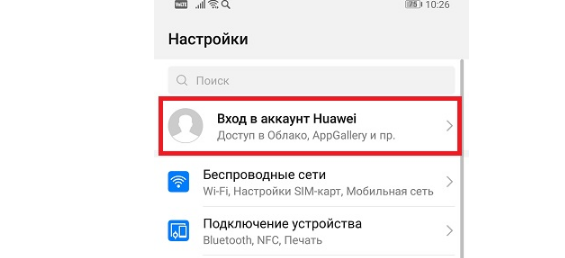
Нажмите на Регистрация.
Примите условия — «Согласен».
Выберите свою страну.
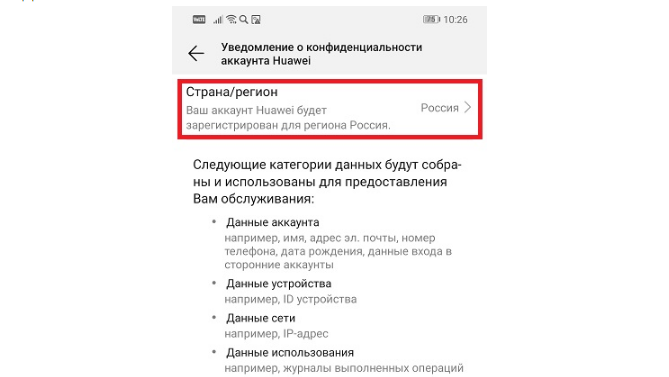
Снова примите пользовательское соглашение.
Введите дату своего рождения.
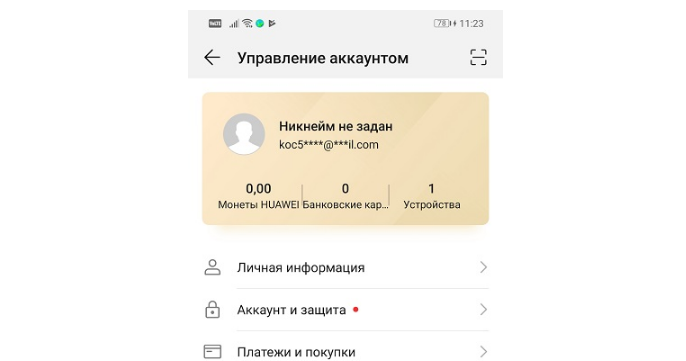
Введите свой адрес электронной почты и установите пароль для учетной записи Huаwei.
Вы получите подтверждение по электронной почте. Нажмите на ссылку.
Регистрация аккаунта на сайте Huawei
Так же зарегистрировать аккаунт Huаwei Вы можете при помощи оффициального сайта, для этого сделайте следующее:
Сначала перейдите на сайт HiClоud и нажмите «Зарегистрироваться».
Здесь Вы увидите 2 варианта: зарегистрироваться по электронной почте и зарегистрироваться по мобильному.
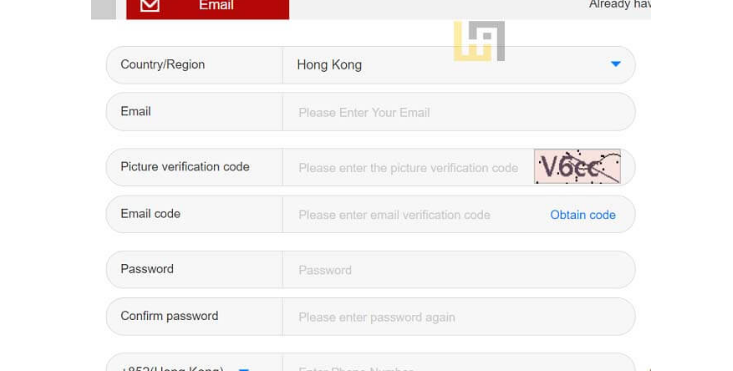
Для регистрации по емейлу: Выберите страну и введите свой адрес электронной почты.
Введите код подтверждения, который Вы получите.
Настройте пароль.
Принять условия.
Нажмите кнопку, чтобы закончить регистрацию.
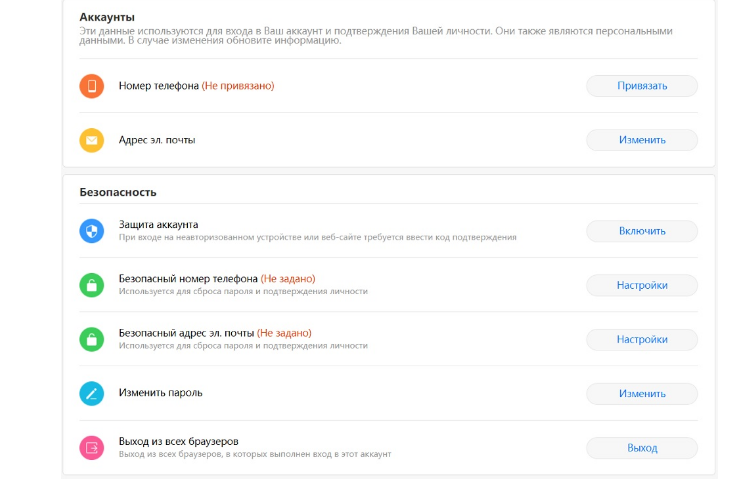
Для регистрации через смартфон:
Выберите страну и введите номер мобильного телефона.
Настроить пароль.
Нажмите «Отправить» под SМS-кодом.
Принять условия.
Нажмите кнопку, чтобы завершить регистрацию.
Как войти в аккаунт
Войти в аккаунт Хуавей возможно при помощи логина и кода. Главное, правильно ввести комбинации. При первом входе, нажмите на кнопку «Запомнить». Она поможет не вносить данные при каждом новом включении. Чтобы повысить безопасность информации, установите двойную проверку. При каждой активации, получите специальный код для ввода на мобильный номер.
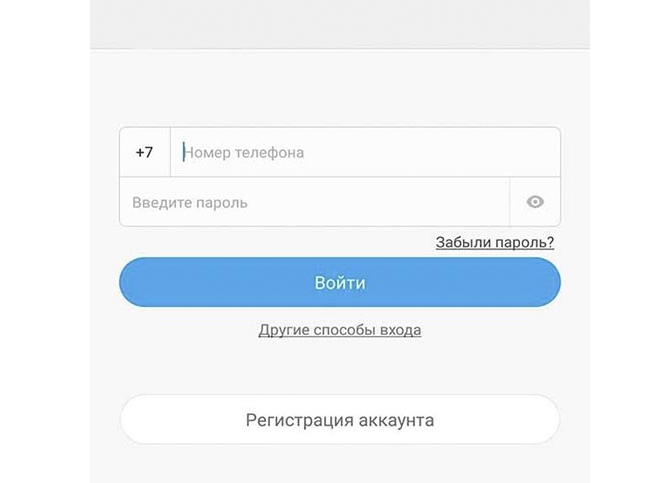
Как настроить аккаунт на телефоне Huаwei?
Чтобы сервис осуществлял исправную работу рекомендуется предоставить ему все необходимые разрешения и доступ к запрашиваемым системам. Рекомендуется включить двойную идентификацию, которая при входе будет отправлять сообщение с разовым паролем на Ваш мобильный гаджет.
Обычно система предлагает настроить защиту при первом же входе. Если Вы отказались, то зайдите в настройки аккаунта и выберите вкладку «Безопасность».
Как поменять аккаунт на телефоне Huawei?
Если Вы хахотите войти в другой профиль, то:
Зайдите в параметры.
Выберите Хуавей ID.
Нажмите «Выход»
Впишите логин и пароль от другого профиля или выполните вход через Gоogle.
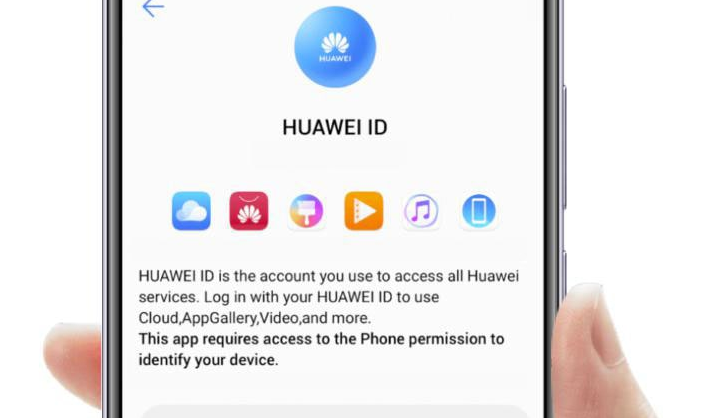
Как отвязать аккаунт Huawei?
В самой учётной записи есть информация о том, как отвязать почту или изменить телефон. Полностью отвязать SIМ-карту, если она была внесена при регистрации, нельзя. Можно только заменить ее на другую или перепривязать ее на другой аккаунт.
Для отвязки электронной почты и замены привязанной SIМ-карты, нужно:
Запустить настройки.
Перейти в пункт меню «Аккаунт и защита».
Выбрать номер или электронную почту и заменить SIМ/отменить привязку.Если Вам надо отвязать сам девайс, то для этого нужно выйти из учетной записи Хуавей на нем.
Как удалить аккаунт Хуавей на телефоне?
Удалить любую страницу Хонор можно через «Настройки». Внимательно изучите папку и найдите пункт «Аккаунты». Далее выберите определенный и кликните «Удалить». Система попросит подтверждение. Нажмите на «Ок».
Что делать, если забыл пароль от аккаунта?
Для таких случаев присутствует пункт «Забыли пароль?». Он есть и на сайте и в мобильном девайсе:
Переходим в пункт «Забыли пароль?».
Указываете адрес электронной почты (или номер телефона), на которую был зарегистрирован Ваш аккаунт.
Дожидаетесь письма/SМS с проверочным кодом.
Вводите его, придумайте и указываете новый пароль.
Читать

POCO X5 Pro: характеристики, дизайн и фото коробки
Читать

Samsung Galaxy A24 выйдет с полезным апгрейдом
Читать

Обзор Motorola Edge 30 Fusion: средний смартфон с флагманскими особенностями
Телефоны брендов Huawei и Honor используют один и тот же тип аккаунта, поэтому процедура его создания будет одинакова на аппаратах от этих производителей. Стоит сразу оговориться, что создание возможно как в браузере на ПК, так и в самом смартфоне. Каждый пользователь выбирает тот вариант, который проще именно для него. Но сначала несколько слов для чего вообще стоит создать аккаунт Хуавей на только что купленном телефоне.
Содержание
- Для чего это нужно
- Процесс создания аккаунта
- На смартфоне
- В браузере на ПК
- Процесс удаления аккаунта
- Заключение
Для чего это нужно
Создать аккаунт Huawei или Honor на только что приобретённом телефоне нужно для того, чтобы иметь доступ ко всем его функциям. К примеру, без учетной записи не получится устанавливать приложения из фирменного магазина AppGallery. Также не будут активированы такие функции, как поиск телефона (полезно в случае утери или кражи), синхронизация с Huawei Cloud, создание резервной копии и прочие весьма полезные вещи.
Также создать аккаунт Хуавей на телефоне Хонор стоит для того, чтобы получать обратную связь от службы поддержки, не иметь проблем с гарантийным обслуживанием и быть в курсе последних новостей компании. В общем, учётная запись просто необходима современным смартфонам. Более того, актуальные модели Huawei после сброса к заводским параметрам невозможно будет запустить без ввода регистрационных данных, которые используются для входа в учётку.
Процесс создания аккаунта
Теперь о том, как создать новый аккаунт на телефоне Хуавей или Хонор. Как уже говорилось выше, для этого можно использовать смартфон или компьютер. Однако в большинстве случаев вариант с ПК применяют только если метод создания при помощи телефона по какой-то причине не сработал. Мы же рассмотрим оба варианта для того, чтобы в дальнейшем не возникло проблем в процессе создания новой учётной записи.
На смартфоне
Создать аккаунт на телефоне Хонор достаточно просто – для этого нужно будет использовать настройки EMUI (если телефон бренда Huawei) или же MagicUI (если у вас аппарат от Honor). Впрочем, все пункты меню в этих устройствах называются одинаково и имеют ровно тот же порядок. Поэтому данная инструкция может считаться универсальной. Алгоритм для выполнения данной задачи достаточно прост.
Создание учётки в смартфоне:
- Запустите настройки аппарата при помощи соответствующего значка на рабочем столе.

- Тапните пункт «Вход в аккаунт HUAWEI».

- В окне ввода регистрационных данных нажмите «Регистрация».

- Выберите необходимый регион, нажмите «Принимаю».

- Впишите свою дату рождения, тапните «Далее».

- Нажмите «Использовать адрес электронной почты».

- Выберите «Использовать другой адрес электронной почты».

- Введите электронный адрес, нажмите «Далее».

- Придумайте и два раза введите пароль для доступа, затем тапните «Далее».

- Введите рабочий номер телефона, дождитесь кода подтверждения в виде SMS, впишите его в соответствующее поле, нажмите «Готово».

- После этого вы попадёте на главную страницу профиля, где вам предложат подтвердить адрес электронной почты.

На этом процесс создания учётной записи в принципе завершён. Теперь нужна её базовая настройка. Но это каждый пользователь выполняет в соответствии со своими индивидуальными требованиями, поэтому никакой универсальной инструкции здесь нет. Однако стоит заметить, что создать новый аккаунт на Хуавей при помощи возможностей телефона не всегда получается (и причины этому могут быть разными). Поэтому у нас имеется ещё одна глава.
В браузере на ПК
Теперь о том, как создать новый аккаунт на Хонор при помощи компьютера и стандартного браузера. Этот вариант можно использовать в тех случаях, если метод со смартфоном не работает. Или же если пользователю так удобнее. После создания учётки в браузере достаточно будет в телефоне ввести регистрационные данные. Инструкция по созданию учётной записи на ПК во многом стандартна и не требует от пользователя каких-то специальных навыков. Но нужно чётко выполнить все шаги.
Создание учётки на ПК:
- Запустите браузер, в адресной строке введите ссылку https://id8.cloud.huawei.com/AMW/portal/home.html и нажмите «Enter».

- На появившейся странице выберите «Зарегистрировать».

- Выберите регион, введите адрес электронной почты, придумайте пароль и впишите его два раза, впишите свою дату рождения, щёлкните по кнопке «Код».

- Перейдите в свой почтовый ящик, найдите письмо от Huawei, откройте его.

- Скопируйте цифровой код.

- Вернитесь на страницу регистрации, вставьте скопированный код в соответствующее поле, нажмите «Зарегистрировать».

- Введите рабочий номер телефона, кликните по кнопке «Код».

- В соответствующее поле введите цифровой код, пришедший в SMS, нажмите «ОК».

После этого вы будете перемещены на только что созданную страницу аккаунта и сможете приступать к его настройке. Именно так можно создать аккаунт на Honor при помощи компьютера и стандартного браузера. Такой способ многим покажется намного проще, но в принципе, оба метода хороши и не требуют от пользователя специальных знаний. В любом случае, вы вольны выбирать тот вариант, который вам более импонирует.
Процесс удаления аккаунта
О том, как создать аккаунт на телефоне Хуавей мы рассказали, но ведь иногда бывает необходимо удалить учётную запись (к примеру, человек перестаёт пользоваться телефонами Huawei). Сделать это можно, но стоит предупредить, что все данные, которые хранились в Huawei Cloud в этом случае также будут уничтожены. Поэтому если они вам нужны, стоит заранее перенести их в более надёжное хранилище (желательно физическое).
Удаление учётной записи:
- Запустите браузер на ПК, введите https://id8.cloud.huawei.com/AMW/portal/home.html, нажмите «Enter».

- Щёлкните по кнопке «Вход».

- Введите регистрационные данные учётной записи, нажмите «Вход».

- Пролистайте список настроек, нажмите «Удалить аккаунт».

- Введите пароль для доступа к учётной записи, нажмите «Далее».

- Отметьте галочкой пункт о принятии условий, нажмите «Принимаю».

- Щёлкните по кнопке «Получить код».

- Введите код, полученный по SMS, нажмите «Далее».

- Появится сообщение, что аккаунт удалён без возможности восстановления. Нажмите «ОК».

Теперь учётная запись Huawei будет недоступна. Учтите, что удалить учётку таким образом можно только при помощи компьютера, на смартфоне данный функционал недоступен. Кстати, если телефон, который привязывался к учетной записи недоступен, удалить её не будет никакой возможности. В таком случае проще будет просто создать новый аккаунт если он нужен, а из этого удалить всю сохранённую информацию.
Заключение
Теперь вы знаете все о том, как создать аккаунт Хуавей на Андроид при помощи смартфона или компьютера. Также вам известно, как удалить неиспользуемую учётную запись. Если выполнять все действия в соответствии с нашими инструкциями, то никаких проблем возникнуть не должно.
18.10.2019
Обновлено: 19.02.2020
Что такое аккаунт Huawei и зачем нужен: регистрация, вход, настройка
Аккаунт Huawei – это новая платформа одноименной компании. Сервис позволяет использовать адаптированные опции Хуавей, прямо со смартфона. После создания профиля скачивайте различные приложения с App Gallery и пользоваться облаком для сохранения информации. Онлайн-магазин от Хонор подходит скачивания полезных платформ и площадок на устройства флагмана. App Gallery – официальный магазин для скачивания игр. С помощью профиля можно также создать дизайн и обои на мобильном. Для регистрации достаточно ввести личные данные и пароль.

Содержание
- 1 Что такое аккаунт Хуавей и для чего нужен?
- 2 Преимущества и функционал
- 3 Регистрация аккаунта Huawei
- 3.1 Через браузер
- 3.2 При первом запуске смартфона
- 4 Как войти в аккаунт Huawei?
- 5 Как настроить аккаунт на телефоне Хуавей?
- 6 Как поменять аккаунт на телефоне Хуавей?
- 7 Как удалить аккаунт Хуавей на телефоне?
- 8 Сброс пароля
Что такое аккаунт Хуавей и для чего нужен?
Аккаунт Хуавей – идеальный способ воспользоваться сервисами, которые доступны владельцам флагманов. Сразу после покупки мобильного телефона предлагают создать новый профиль в магазине. Опция необходима для доступа ко всем встроенным программам. В частности для приложений Health, Погода, Темы и многие другие. Следующим преимуществом является использование специального облака в интернете. Он позволяет загружать неограниченное количество различных файлов, музыки, фотографий, электронных книг и документов. При необходимости сможете открыть ссылку и скачать необходимое заново. Еще один нюанс – все зарегистрированные профили в социальных сетях синхронизируются с данным аккаунтом.
Преимущества и функционал
Профиль Honor позволит защитить данные от взлома и кражи персональной информации. Для этого активируйте защиту аккаунта. Это поможет следить за каждым входом в профиль с браузера или устройства. После ввода данных, на номер телефона придет смс-сообщение для подтверждения операции. В случае попытки чужого входа, рекомендуем игнорировать любые сообщения. Попробуйте также изменить пароль на более сложный.
Регистрация аккаунта Huawei
Создать страницу возможно несколькими способами. Наиболее распространенный метод – это пройти регистрацию сразу после покупки. Консультанты магазина помогут ввести данные для входа. Обязательно заполните все пункты анкеты. Введите имя, фамилию и номер мобильного телефона. Далее подтвердите использование личной информации компанией. За ее пределами персональные данные не распространяются. Зарегистрировать аккаунт можно двумя способами на выбор.
Через браузер
Создать аккаунт Huawei возможно через любой браузер. Для этого необходим персональный компьютер и доступ к сети интернет. После ввода данных, продублируйте их на телефоне. Так, активируйте профиль уже на мобильном устройстве. Воспользуйтесь пошаговой инструкцией:
- Откройте Google Chrome, Opera или Яндекс на компьютере. Перед этим проверьте подключение к WI-FI;
- Зайдите на официальный сайт компании Хуавей;
- Зарегистрируйтесь с помощью номера телефона или электронного адреса;
- В конце анкеты кликните на кнопку «Зарегистрировать».

Теперь регистрация на устройстве пройдена. Синхронизируйте приложения на телефоне для успешной работы
При первом запуске смартфона
После запуска Android нужно активировать личную страницу. При включении на экране высветится окно для создания страницы. Заполните основные графы, введите электронный адрес и придумайте запоминающийся пароль. Не забудьте записать его отдельно. Так обезопасите себя от блокировки аккаунта.
Как войти в аккаунт Huawei?
Войти в аккаунт Хуавей возможно с помощью логина и кода. Главное, правильно ввести комбинации. При первом входе, нажмите на кнопку «Запомнить». Она поможет не вносить данные при каждом новом включении. Чтобы обезопасить себя от кражи информации, установите двойную проверку. При каждой активации, получите специальный код для ввода на мобильный номер.

Как настроить аккаунт на телефоне Хуавей?
Huawei id редактируется через пункт меню «Настройки». Установите индивидуальную тему, обои и дизайн на устройство. Настройте системные программы под себя. В приложении «Здоровье» внесите параметры. На платформе «Погода» включите геолокацию и установите нужный город или страну.
Как поменять аккаунт на телефоне Хуавей?
Сменить аккаунт возможно за пару минут. Для этого закройте действующий профиль и выйдите с него. В открывшимся окне нажмите на клавишу «Зарегистрироваться». Теперь внесите новые данные и откройте страницу.
Как удалить аккаунт Хуавей на телефоне?
Удалить любую страницу Хонор нужно через «Настройки». Внимательно изучите папку и найдите пункт под названием «Аккаунты». Далее выберите определенный и кликните на «Удалить». Система запросит подтверждение. Не забудьте нажать на «Ок».
Если у Вас остались вопросы или есть жалобы — сообщите нам
Сброс пароля
Каждый сталкивался с проблемой забытого пароля. Даже при одном неправильно введенном символе вход не осуществится. Самое важное – это правильность электронного адреса. В таком случае сделайте сброс пароля. Для этого нажать на кнопку «Забыли пароль». Теперь запустите автоматическое письмо для сброса. Сформируйте новую комбинацию и запишите отдельно.

Анатолий Богданов (Написано статей: 106)
Куратор сайта и редактор-эксперт. Отслеживает работу каждого сотрудника. Проверяет каждую статью перед выпуском. Помимо этого, является редактором-экспертом и отвечает на комментарии пользователей. Просмотреть все записи автора →
Оценка статьи:
![]() Загрузка…
Загрузка…

Учетная запись Huawei (Huawei ID) — услуга, предоставляемая Хуавей. Теперь пользователи могут пользоваться услугами Honor со смартфона. Зарегистрировав аккаунт, вы получите доступ ко всем мобильным сервисам HUAWEI, включая темы, облачные сервисы, магазин приложений AppGallery и другие. С помощью нее все мобильные услуги будут доступны на любом устройстве. Аккаунт позволяет использовать функции в полном объеме. Это хороший способ воспользоваться сервисами и функциями, доступными только для клиентов Хуавей. Прежде всего полезен, чтобы свободно использовать облако для скачивания нужной информации. Теперь можно не очищать память телефона. Ценные фотографии, документы или файлы отправятся в электронное облако. Эту информацию можно легко скинуть в интернет. Для этого обязательно необходимо сделать аккаунт. Он нужен для того, чтобы получить доступ к любой службе. В него входят стандартные программы Здоровье, Темы и т.д. чтобы вся информация сохранялась для дальнейшей работы. Все данные автоматически синхронизируются в аккаунте. Что касается «информационного облака», сможете настроить функцию автоматического сохранения информации. В случае потери или кражи телефона данные сохранятся. Правильный метод быть уверенным, что необходимое всегда останется в памяти. Включите защиту аккаунта для отслеживания всех выполняемых операций. При входе в аккаунт с незнакомого браузера или устройства вы получите SMS-сообщение с просьбой подтвердить вашу личность. С аккаунтом HUAWEI все мобильные службы HUAWEI будут доступны на любом устройстве HUAWEI.
Рекомендуем записывать код, чтобы избежать постоянного сброса. Если будете постоянно забывать, Id блокируется. Тогда восстановить доступ станет невозможным.
Как удалить Huawei ID аккаунт Хуавей на телефоне?
Если по каким-либо причинам хотите удалить страницу воспользуйтесь следующими правилами:
1. Зайдите в раздел «Настройки»;
2. Найдите функцию под названием «Аккаунты»;
3. Выбираете действующий и нажимаете «Удалить» и вводите пин-код.
Если вы сделали сбросы и после включения не помните данные для входа и у вас возникает вопрос — Как обойти Huawei id? то читайте ниже.
Удаление Huawei ID
Для обхода Huawei ID необходимо будет проделать несколько простых этапов. От вас потребуется предоставить удаленный доступ. Все, что будет происходит на рабочем столе вашего компьютера вы будете видеть.
Необходимо скачать TeamViewer. Установите и запустите актуальную версию. После скиньте Ваш ID и пароль нам.

Далее наш сотрудник подключиться к вам, установить драйвера для вашего телефона и произведет необходимые действия. Разблокировка аккаунта Huawei это безопасная процедура, которую мы производим не первый раз.
ВНИМАНИЕ! Данная услуга, требует разборки телефона и замыкания определенного (в зависимости от модели телефона) контакта на плате, предназначена для опытных людей, знающих, что такое Test Point (TP), для чего он нужен и главное — как правильно его сделать.
Всю ответственность за возможное повреждение телефона в процессе разблокировки несёт пользователь.
Перевод в режим Тестпоинт!!! Вытащите батарею (или отодвиньте шлейф от нее) и потом подключите ее заново. Далее замкнуть необходимые контакты на плате и подключить кабель.
Важно!!! На компьютере должен стоят Windows 10 / 11. Делаем только чистые телефоны.
Наши гарантии, вы можете посмотреть нажав на картинку

Стоимость услуги всего:
рублей, через тест-поинт (необходимо разобрать телефон и замкнуть специальные точки на плате).
рублей без тест поинт, без разбора

Способы оплаты и реквизиты уточняйте по ссылке КУПИТЬ СЕЙЧАС
На чтение 3 мин Просмотров 21.9к. Опубликовано 15.10.2019
Обновлено 24.01.2022
Для чего нужен Huawei аккаунт? Как его зарегистрировать? Какие возможности он открывает? На эти вопросы мы попытаемся ответить в данном обзоре.
Что такое Huawei аккаунт?
Huawei аккаунт представляет из себя учетную запись для официальных сервисов компании Хуавей. Наличие аккаунта открывает доступ к облаку, куда можно загружать информацию и скачивать её. Подобные сервисы есть у таких гигантов, как Google и Yandex. Вы сможете синхронизировать контакты, фото и видео, чтобы легко восстановить их на новом устройстве.
Если вы пользуетесь облачным хранилищем — потеря или поломка смартфона становятся не так страшны. Все данные (контакты, медиафайлы) будут сохранены в сервисе Хуавей.
Как создать Huawei аккаунт?
Зарегистрировать Huawei аккаунт можно двумя способами: через браузер на вашем ПК или со смартфона.
Регистрация через браузер
- Переходим на официальную страницу регистрации.
- Выбираем один из доступных способов регистрации: по адресу электронной почты или по номеру телефона.
- Полностью заполняем анкету — все обязательные поля отмечены звездочкой.
- Соглашаемся с условиями обработки данных.
- Нажимаем кнопку «Регистрация» и готово.

После регистрации — вводите свой логин а пароль на официальном сайте. Вот так будет выглядеть ваш аккаунт в браузере:

Регистрация через смартфон
- Открываем «Настройки».
- Самый первый пункт — Вход в аккаунт Huawei.

- Далее жмем «Регистрация».
- Открывается уведомление о конфиденциальности — указываем страну и жмем «Далее»

- Принимаем условия соглашения с пользователем.
- Указываем дату рождения.
- Указываем способ регистрации — через почту или номер телефона.
- Подтверждаем почту/телефон следуя инструкциям и готово.
Вот как будет выглядеть ваш аккаунт на смартфоне:

- В разделе «Личная информация» вы можете задать фото профиля, и никнейм.
- «Аккаунт и защита» позволяет изменить адрес электронной почты, сбросить пароль от аккаунта, заблокировать аккаунт.
- «Платежи и покупки» позволяет добавить банковскую карту для платежей в приложениях Huawei (AppGallery, Музыка и Темы).
- «Конфиденциальность» отвечает за защиту данных. Здесь также можно удалить аккаунт.
- В пункте «Настройки» располагается справка с часто задаваемыми вопросами, настройка детских аккаунтов и проверка обновлений.
После создания аккаунта Huawei — вы можете залогиниться под ним в любых официальных серсивах Хуваей.
Как удалить аккаунт Huawei?
Для этого на смартфоне переходим по пути Настройки > Аккаунт > Конфиденциальность > Удалить аккаунт. После чего система потребует ввести созданный при регистрации пароль. Вводим его и аккаунт будет стерт.
Что делать, если забыл пароль от аккаунта?
Для таких случаев есть пункт «Забыли пароль?». Он есть и на сайте и в мобильном устройстве. Порядок действий прост:
- Переходим в пункт «Забыли пароль?».
- Указываете адрес электронной почты (или телефона), на которую был зарегистрирован аккаунт.
- Дожидаетесь письма/SMS с проверочным кодом.
- Вводите его и указываете новый пароль.
Аккаунт Huawei представляет собой специальный стандартный сервис в телефонах Honor и других моделях. Использование которого помогает контролировать все привязанные устройства, покупки приложений в магазине AppGallery или «Темах». Несмотря на то, что эта функция устанавливается по умолчанию в каждый телефон брэнда Хуавей, не все пользователи проходят процедуру регистрации.
В сегодняшней статье я расскажу вам почему каждый владелец Huawei или Honor должен иметь данный аккаунт, как зарегистрировать и отвязать свою учетную запись
Содержание статьи
- Что представляет из себя аккаунт Huawei и для чего он нужен?
- Плюсы и минусы использования
- Как зарегистрировать аккаунт Huawei
- Регистрация при помощи смартфона
- Регистрация аккаунта на сайте Huawei
- Видео: Как создать аккаунт на Huawei Honor – пошаговая инструкция
- Как войти в аккаунт
- Как поменять аккаунт на телефоне Huawei
- Как отвязать аккаунт Huawei?
- Как удалить аккаунт Хуавей на телефоне?
- Что делать, если забыл пароль от аккаунта?
- Видео: Huawei P30 lite MAR-LX1A EMUI 9.1.0 Сброс аккаунта.
Что представляет из себя аккаунт Huawei и для чего он нужен?
Аккаунт Huawei предоставит доступ ко множеству полезных функций, например, к облачному хранилищу. Разработчик внедрил собственный сервис во все свои устройства и предлагает пользователям разные возможности.

Зарегистрированные лица могут пользоваться официальным магазином Хуавей. Ниже мы подробно изучим список функций и преимущества рассматриваемого сервиса.
Плюсы и минусы использования
Основным преимуществом Huawei ID является его функционал:
- Пользователи получают доступ к уникальным темам, адаптированных строго под вашу модель телефона.
- Открываются мобильные службы.
- Возможность скачивать приложения и программы с маркета AppGallery.
- Облачное хранилище, доступное на всех устройствах Хуавей. Выгружайте контакты, сообщения, пароли Wi–Fi и другую информацию на облако Mobile Cloud. Для получения загруженных данных с других устройств авторизуйтесь с того же аккаунт на сайте cloud.huawei.com.
- Можно активировать специальную защиту от потери личной информации. Включив дополнительную функцию безопасности, система начнет отслеживать все производимые операции, связанные с аккаунтом. Если вы решите выполнить вход с нового устройства, то система обязательно попросит подтвердить личность и отправит специальное СМС с кодом для идентификации.
На данный момент пользователи не отмечают явных недостатков касаемо использования представленного сервиса. Единственное, что отметили владельцы смартфонов – это приложение AppGallery, которое является аналогом Google Play и предлагает установить программы на смартфон.
Большинство отзывов отмечают небольшой ассортимент приложений для скачивания. Но, скорее это связано с тем, что маркет появился недавно и является стандартным сервисом на некоторых моделях телефона. В дальнейшем AppGallery будет предварительно ставиться на все смартфоны.
Как зарегистрировать аккаунт Huawei
На сегодняшний день существует несколько способов регистрации аккаунта Huawei, давайте рассмотрим популярные из них:
- Регистрация из меню настроек смартфона.
- Регистрация при помощи компьютера
Регистрация при помощи смартфона
Для того, чтобы зарегистрировать аккаунт Huawei при помощи смартфона выполните следующий порядок действии:
- Включите свой телефон.
- Зайдите в настройки.
- Перейдите к идентификатору Huawei и нажмите на него.

- Нажмите на Регистрация.
- Примите условия, нажав «Согласен».
- Выберите свою страну.

- Снова примите пользовательское соглашение.
- Введите дату рождения.

- Введите свой адрес электронной почты и установите пароль для своей учетной записи Huawei.
Вот и все! Вы получите подтверждение по электронной почте. Нажмите на ссылку, чтобы начать пользоваться услугами Huawei (Пользователи также могут использовать номер мобильного телефона для проверки).
Регистрация аккаунта на сайте Huawei
Так же зарегистрировать аккаунт Huawei вы можете при помощи веб сайта, для этого выполните следующий порядок действий:
- Сначала перейдите на сайт HiCloud и нажмите «Зарегистрироваться».
- Здесь вы увидите два варианта: зарегистрироваться по электронной почте и зарегистрироваться по мобильному.

- Для регистрации по электронной почте: Выберите страну и введите свой адрес электронной почты.
- Введите код подтверждения, который вы получите.
- Настройте пароль.
- Принять условия.
- Нажмите кнопку, чтобы завершить регистрацию.

Для регистрации через смартфон:
- Выберите страну и введите номер мобильного телефона.
- Настроить пароль.
- Нажмите «Отправить» под SMS-кодом, чтобы получить уникальный код подтверждения.
- Принять условия.
- Нажмите кнопку, чтобы завершить регистрацию.
Видео: Как создать аккаунт на Huawei Honor – пошаговая инструкция
Как войти в аккаунт
Войти в аккаунт Хуавей возможно с помощью логина и кода. Главное, правильно ввести комбинации. При первом входе, нажмите на кнопку «Запомнить». Она поможет не вносить данные при каждом новом включении. Чтобы обезопасить себя от кражи информации, установите двойную проверку. При каждой активации, получите специальный код для ввода на мобильный номер.

Как настроить аккаунт на телефоне Huawei
Чтобы сервис осуществлял исправную работу рекомендуется предоставить ему нужные разрешения и предоставить доступ к запрашиваемым системам. Рекомендуется включить двойную идентификацию, которая при последующем входе будет отправлять сообщение с разовым паролем на телефон.
Обычно система предлагает настроить защиту при первом входе. Если вы отказались, то зайдите в настройки аккаунта и выберите вкладку «Безопасность».
Как поменять аккаунт на телефоне Huawei
Если вы хотите войти в другой профиль, то:
- Зайдите в параметры.
- Выберите Хуавей ID.
- Нажмите «Выход», расположенный под пунктами меню.
- Впишите логин и пароль от другого профиля или выполните вход через Google.

Как отвязать аккаунт Huawei?
В самой учётной записи содержится информация о том, как отвязать почту или изменить телефон. Полностью отвязать SIM-карту, если она была внесена при регистрации, нельзя. Можно заменить ее на другую или перепривязать ее на иной аккаунт.
Для отвязки электронной почты и замены привязанной SIM-карты, требуется:
- Запустить настройки.
- Перейти в пункт меню «Аккаунт и защита».
- Выбрать номер или электронную почту и заменить SIM/отменить привязку.
Если вам требуется отвязать сам смартфон, то для этого потребуется выйти из учетной записи Хуавей на нем.
Как удалить аккаунт Хуавей на телефоне?
Удалить любую страницу Хонор нужно через «Настройки». Внимательно изучите папку и найдите пункт под названием «Аккаунты». Далее выберите определенный и кликните на «Удалить». Система запросит подтверждение. Не забудьте нажать на «Ок».
Что делать, если забыл пароль от аккаунта?
Для таких случаев есть пункт «Забыли пароль?». Он есть и на сайте и в мобильном устройстве. Порядок действий прост:
- Переходим в пункт «Забыли пароль?».
- Указываете адрес электронной почты (или телефона), на которую был зарегистрирован аккаунт.
- Дожидаетесь письма/SMS с проверочным кодом.
- Вводите его и указываете новый пароль.
